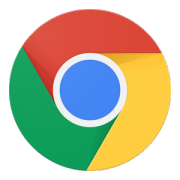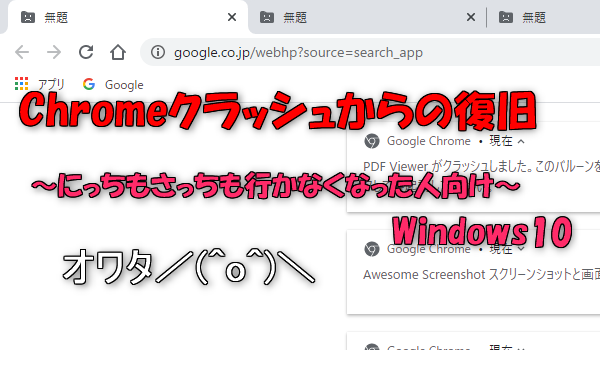
突拍子もなくやってくるGoogle Chromeのクラッシュ。「Chromeクラッシュ」等のキーワードで検索すれば解決策はたくさん見つかるものの、それらを実施しても直らない方の助けになれば幸いです。
※当記事は自身の経験に基づいて書いているため、公式が提供する正規の復旧手順ではありません。参考に実施する場合は、くれぐれも自己責任で行ってください。
もくじ
前提と事前準備について
この記事は2021年5月21日時点のWindows10Pro、Google Chrome最新版で発生した再インストールしても復旧できないクラッシュの問題を解決する方法について書いています。ChromeはGoogleアカウントと同期していたため、復旧後はブックマーク等元通りに使えています。
前提
●Windows 10 Pro
●ChromeはGoogleアカウントと同期していた
●Chrome以外のブラウザは使える(Edge/Firefox等)
Googleアカウントと同期していない場合は、ブックマークや保持されたパスワード等は消えるものと考えてください。
事前準備
●Googleアカウントとパスワード
復旧手順
1.Google Chromeのアンインストール
「プログラムの追加と削除」からGoogle Chromeをアンインストールします。
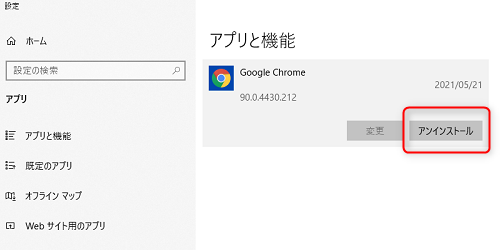
2.Chromeフォルダの削除
自分の環境にある「Chrome」フォルダを見つけて削除します。このフォルダはボリュームがありますが、思い切ってざっくりいきましょう(^_^;
下図の上の赤枠に「%LOCALAPPDATA%\Google」と入力すると指定の場所に飛ぶことができます。場所が分からない方はお試しください。
※%~Googleまでコピーして貼り付けてエンターを押します
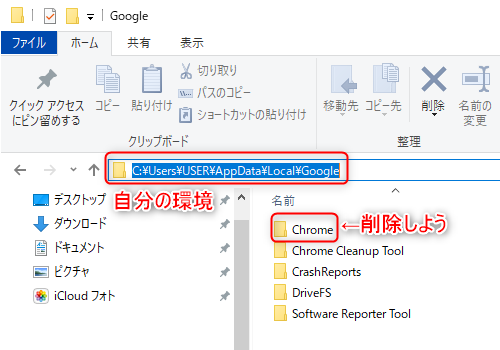
3.再起動
削除後いったん再起動を挟む事により、Chromeが握っていたプロセスを綺麗に消去します。何の事?と思われる方は、この後上手く事が運ぶためのおまじないみたいなものだと思ってください(笑)
4.Chromeのインストール
勿論Chromeで作業はできないと思うので、違うブラウザからChromeをインストールします。「Chrome インストール」と検索すればすぐに見つかります。
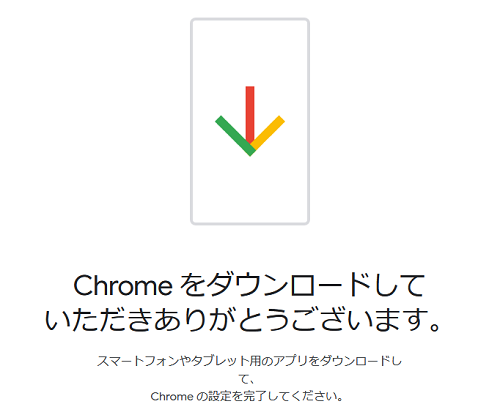
5.Googleアカウントでログイン
Chromeが無事立ち上がったら、GoogleアカウントでChromeにログインします。ログイン後、Chromeを立ち上げ直せばブックマーク等復活です。
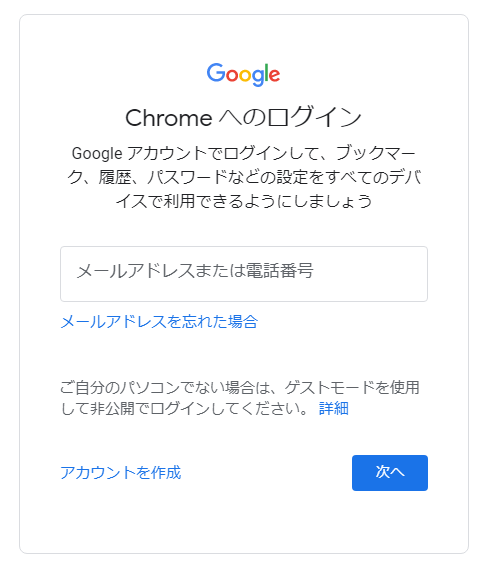
まとめ
再インストールしても復旧できないケースは、アンインストール後も残る「Chrome」フォルダ内の何かが悪さをしているのだと思います。
その何かは大抵追加した拡張機能(エクステンション)だったりしますが、特定して原因を探るより、綺麗さっぱり削除して、軽くなったChromeを楽しむ方が有意義でしょう(^_^)